Диалоговое окно Осевая Симметрия может быть открыто двумя способами:
- При выборе команды меню Редактор > Редактирование > Осевая Симметрия.
- Щелкните значок
 .
.
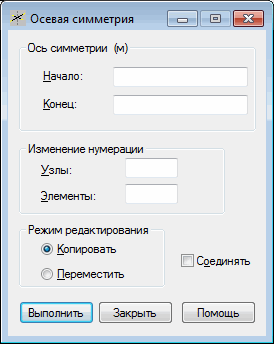
Необходимо установить основные параметры в следующих полях окна Осевая симметрия:
- Узлы - позволяет определять приращение нумерации узлов при определении новых узлов.
- Элементы - Позволяет определять приращение нумерации элементов при создании новых элементов.
- Переместить - Когда эта опция активизируется, выбранные узлы/элементы могут перемещаться в пределах конструкции (первоначальные узлы/элементы изменяют свое местоположение в конструкции).
- Копировать - Когда эта опция активизирована, в конструкции создаются новые узлы и элементы (первоначальные узлы и элементы не изменяются).
- Соединять - Когда опция активизирована, создаются дополнительные элементы между старыми узлами и узлами, созданными во время редактирования. Нумерация таких элементов производится автоматически, т.е. элементам присваиваются последовательные номера.
Затем определить ось, задав параметры в полях Начало и Конец, используя метод:
- Графический - (курсор принимает форму креста) – путем указания координат точки или узла, определяющего начало оси симметрии. Координаты точки или номер соответствующего узла отображаются автоматически в поле редактирования.
- Ручной - путем ввода координат начала оси или номера соответствующего узла, определяющего начало оси симметрии.
Когда ось симметрии определена, то создается ось симметрии для выбранных узлов и элементов. Если объекты не были предварительно выбраны, выбор может быть сделан непосредственно на экране. Robotостается в режиме Осевая симметрия до тех пор, пока не будет выбрана следующая команда или не будет нажата клавиша <Esc>.
Если ось симметрии уже была определена вручную в диалоговом окне, то для выполнения операции редактирования нужно нажать на кнопку Применить.
Если для курсора выбран режим Сетка или Авто, координаты точек, определяющих ось симметрии, отображаются в полях редактирования. Если для курсора выбран режим Узел, номера узлов, определяющих ось симметрии, отображаются в полях редактирования Начало и Конец.
Поле Ось симметрии зависит от режима курсора:
- В режиме Сетка или Авто: Ось симметрии (м,м,м).
- В режиме Узел: Ось симметрии.
В зависимости от выбранного в программе Robot вида (двухмерное или трехмерное пространство), поля редактирования для определения оси симметрии содержат 2 или 3 координаты.